선택 작업 "{0}"이(가) 더 이상 존재하지 않음 오류 수정
게시 됨: 2018-01-14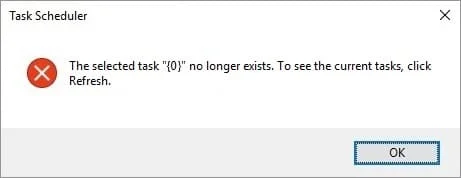
수정 작업 "{0}"이(가) 더 이상 존재하지 않습니다 오류: 작업 스케줄러에 액세스하려는 경우 "선택한 작업 "{0}"이(가) 더 이상 존재하지 않습니다.라는 오류 메시지가 나타날 수 있습니다. 현재 작업을 보려면 새로 고침을 클릭하십시오." 이제 계속해서 새로 고침을 클릭하면 동일한 오류 메시지가 다시 표시됩니다. 주요 문제는 작업 스케줄러에 레지스트리 편집기에 작업 복사본이 있고 디스크의 작업 파일에 다른 복사본이 있다는 것입니다. 둘 다 동기화되지 않으면 "선택 작업이 더 이상 존재하지 않음 오류"에 직면하게 됩니다.
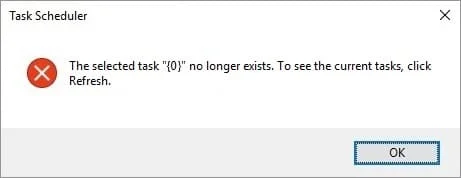
레지스트리에서 작업은 다음 경로에 저장됩니다.
HKEY_LOCAL_MACHINE\SOFTWARE\Microsoft\Windows NT\CurrentVersion\Schedule\TaskCache\Tasks
작업 트리가 저장되는 위치:
HKEY_LOCAL_MACHINE\SOFTWARE\Microsoft\Windows NT\CurrentVersion\Schedule\TaskCache\Tree\Microsoft
디스크에 저장된 작업 파일:
C:\Windows\System32\Tasks\
이제 위의 두 위치 모두에 있는 작업이 동기화되지 않으면 레지스트리의 작업이 손상되었거나 디스크의 작업 파일이 손상되었음을 의미합니다. 따라서 시간을 낭비하지 않고 아래 나열된 문제 해결 가이드를 사용하여 선택 작업 "{0}"이(가) 더 이상 존재하지 않는 오류를 실제로 수정하는 방법을 살펴보겠습니다.
내용물
- 선택 작업 "{0}"이(가) 더 이상 존재하지 않음 오류 수정
- 방법 1: 손상된 작업 삭제
- 방법 2: 디스크 조각 모음 일정 비활성화
- 방법 3: 탐색기 및 레지스트리 편집기에서 수동으로 작업 동기화
- 방법 4: 작업 스케줄러에서 손상된 작업 찾기
- 방법 5: 작업 레지스트리 키 삭제
- 방법 6: 새 사용자 계정 만들기
- 방법 7: Windows 10 설치 복구
선택 작업 "{0}"이(가) 더 이상 존재하지 않음 오류 수정
문제가 발생하는 경우에 대비하여 복원 지점을 만드십시오. 또한 레지스트리를 백업하고 폴더도 백업하십시오.
C:\Windows\System32\작업
또한 레지스트리를 수정하고 파일을 삭제하는 것이 조금 복잡하다면 Windows 10 설치를 복구하기만 하면 됩니다.
방법 1: 손상된 작업 삭제
몇몇 경우에 "{0}" 대신에 손상된 작업의 이름을 알고 있으면 작업 이름을 받게 되며 오류 수정 프로세스가 훨씬 더 간단해집니다.
단순화를 위해 이 경우 위의 오류를 생성하는 Adobe Acrobat 업데이트 작업 의 예를 들어보겠습니다.
1. Windows 키 + R을 누른 다음 regedit 를 입력하고 Enter 키를 눌러 레지스트리 편집기를 엽니다.

2. 다음 레지스트리 키로 이동합니다.
HKEY_LOCAL_MACHINE\SOFTWARE\Microsoft\Windows NT\CurrentVersion\Schedule\TaskCache\Tree
3. 오른쪽 창에서 ID 를 두 번 클릭하는 것보다 트리 키 아래에서 Adobe Acrobat 업데이트 작업 을 찾습니다.
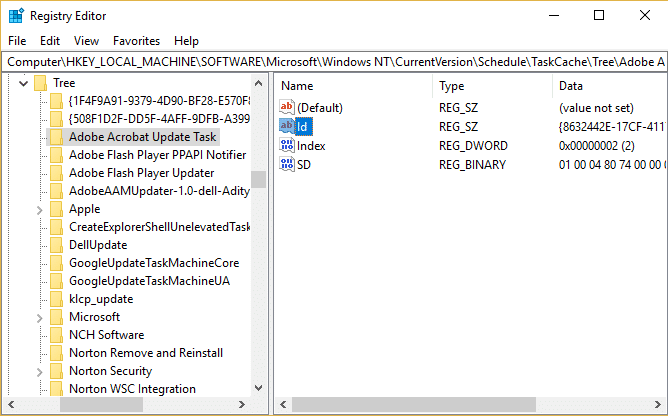
4. 이 예에서 GUID 문자열은 {048DE1AC-8251-4818-8E59-069DE9A37F14}임을 기록해 둡니다.
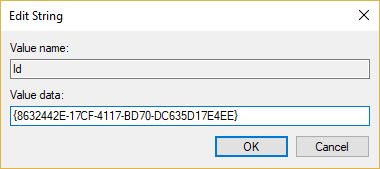
5. 이제 Adobe Acrobat 업데이트 작업을 마우스 오른쪽 버튼으로 클릭하고 삭제를 선택합니다.
6. 그런 다음, 다음 키에서 앞에서 기록해 둔 GUID 문자열 하위 키를 삭제합니다 .
HKEY_LOCAL_MACHINE\SOFTWARE\Microsoft\Windows NT\CurrentVersion\Schedule\TaskCache\Boot
HKEY_LOCAL_MACHINE\SOFTWARE\Microsoft\Windows NT\CurrentVersion\Schedule\TaskCache\Logon
HKEY_LOCAL_MACHINE\SOFTWARE\Microsoft\Windows NT\CurrentVersion\Schedule\TaskCache\Maintenance
HKEY_LOCAL_MACHINE\SOFTWARE\Microsoft\Windows NT\CurrentVersion\Schedule\TaskCache\일반
HKEY_LOCAL_MACHINE\SOFTWARE\Microsoft\Windows NT\CurrentVersion\Schedule\TaskCache\Tasks
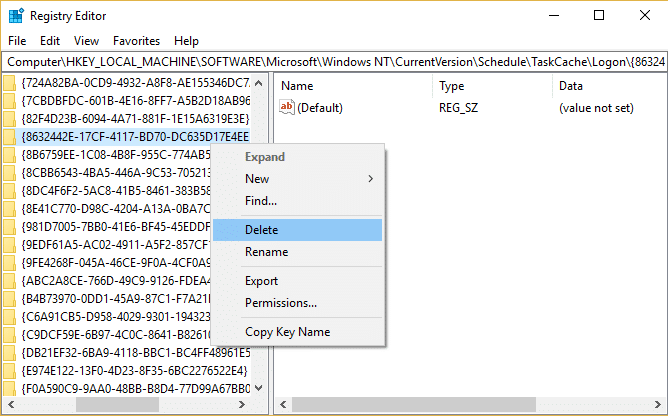
7. 그런 다음 다음 위치에서 작업 파일을 삭제합니다.
C:\Windows\System32\작업
8. Adobe Acrobat Update Task 파일을 검색한 다음 마우스 오른쪽 버튼으로 클릭하고 삭제를 선택합니다.
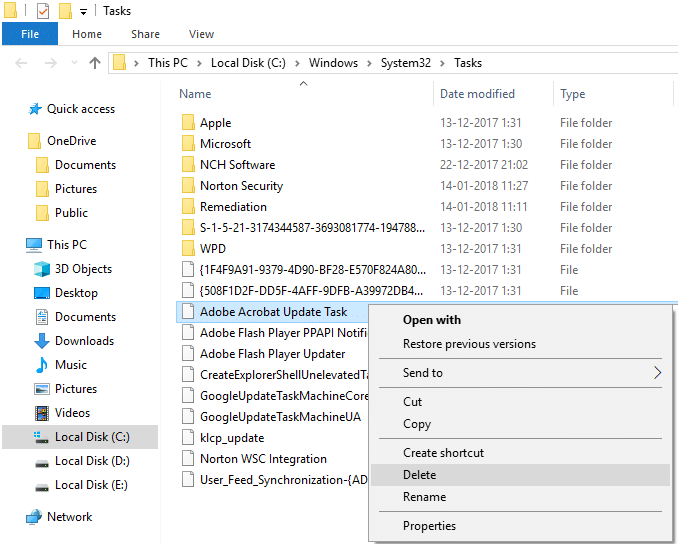
9.PC를 재부팅하고 선택 작업 "{0}"이(가) 더 이상 존재하지 않음 오류를 수정할 수 있는지 확인합니다.
방법 2: 디스크 조각 모음 일정 비활성화
1. Windows 키 + R을 누른 다음 dfrgui 를 입력하고 Enter 키를 눌러 디스크 조각 모음을 엽니다.
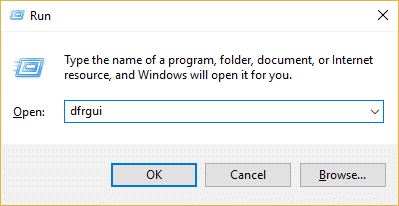
2. 예약 최적화에서 설정 변경을 클릭합니다.
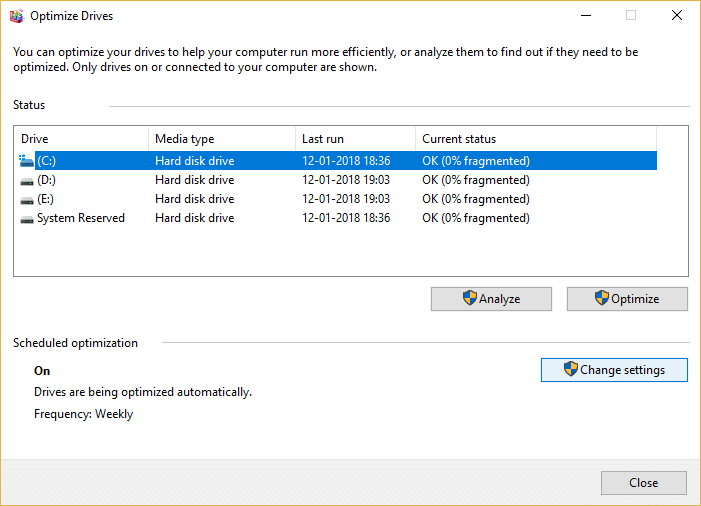
3. 이제 " 일정에 따라 실행(권장) "을 선택 취소 하고 확인을 클릭합니다.
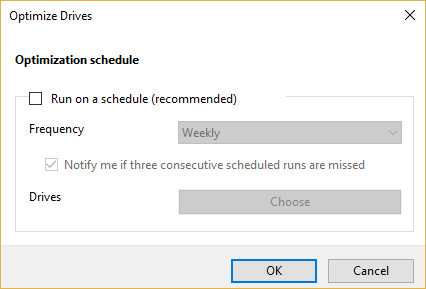
4. 확인을 클릭하고 PC를 재부팅하여 변경 사항을 저장합니다.
5. 여전히 오류가 발생하면 다음 디렉토리로 이동하십시오.
C:\Windows\System32\Tasks\Microsoft\Windows\Defrag\
6. Defrag 폴더에서 ScheduledDefrag 파일을 삭제합니다.

7. PC를 다시 재부팅하고 선택 작업 "{0}"이(가) 더 이상 존재하지 않음 오류를 수정할 수 있는지 확인합니다.
방법 3: 탐색기 및 레지스트리 편집기에서 수동으로 작업 동기화
1. 다음 폴더로 이동합니다.
C:\Windows\System32\작업
2. 이제 Windows 키 + R을 누른 다음 regedit 를 입력하고 Enter 키를 누릅니다.

3. 그런 다음 다음 레지스트리 키로 이동합니다.
HKEY_LOCAL_MACHINE\SOFTWARE\Microsoft\Windows NT\CurrentVersion\Schedule\TaskCache\
4. 이제 C:\Windows\System32\Tasks 에서 작업 이름을 하나씩 복사하고 레지스트리 하위 키 \TaskCache\Task 및 \TaskCache\Tree에서 이러한 작업을 검색합니다.

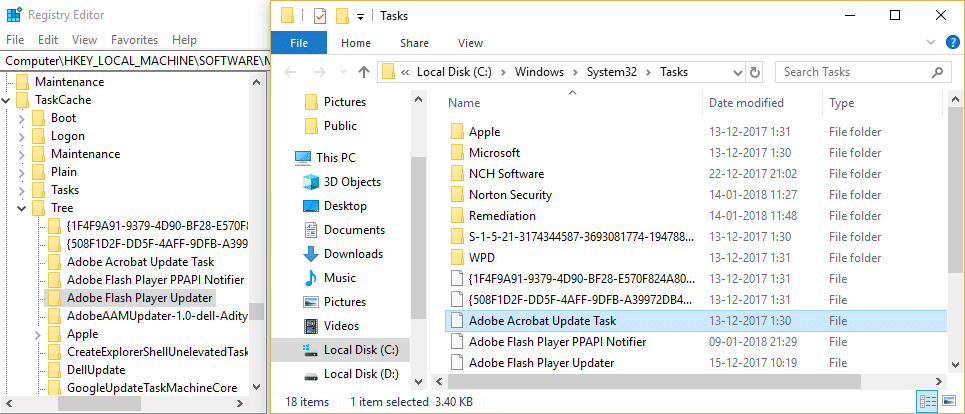
5. 위의 레지스트리 키에 없는 작업을 C:\Windows\System32\Tasks 디렉터리에서 삭제합니다.
6. 이렇게 하면 레지스트리 편집기와 작업 폴더의 모든 작업이 동기화되고 PC를 재부팅하여 변경 사항을 저장합니다.
방법 4: 작업 스케줄러에서 손상된 작업 찾기
1. Windows 키 + R을 누른 다음 Taskschd.msc 를 입력하고 Enter 키를 누릅니다.
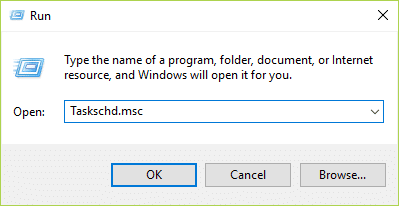
2.오류 메시지가 나타나면 확인 을 클릭하여 닫습니다.
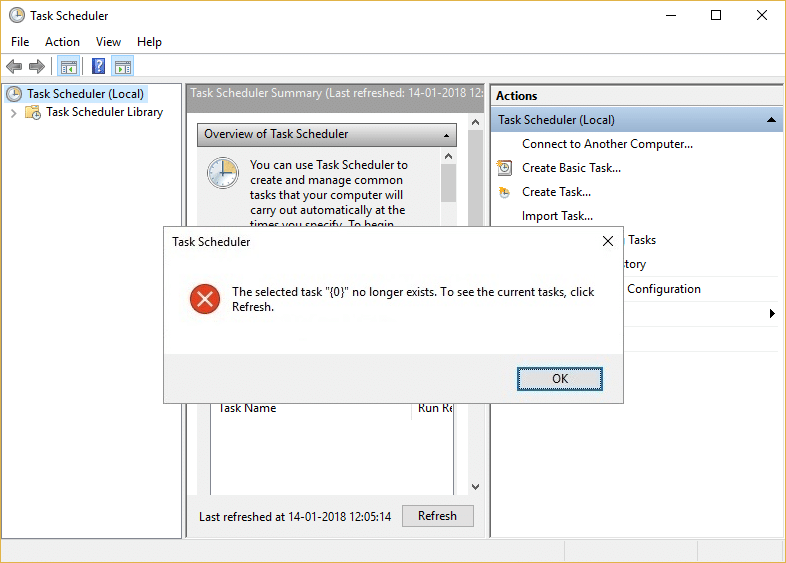
3.오류 메시지가 계속해서 나타나는 것처럼 보일 수 있지만 손상된 작업의 수가 많기 때문입니다. 예를 들어, 오류 메시지가 5번 수신되면 5개의 손상된 작업이 있음을 의미합니다.
4. 이제 작업 스케줄러에서 다음 위치로 이동합니다.
작업 스케줄러(로컬)\작업 스케줄러 라이브러리\Microsoft\Windows
5. Windows를 확장 한 다음 선택한 작업 "{0}" 오류 메시지 가 표시될 때까지 각 작업을 하나씩 선택해야 합니다. 폴더 이름을 기록해 둡니다.
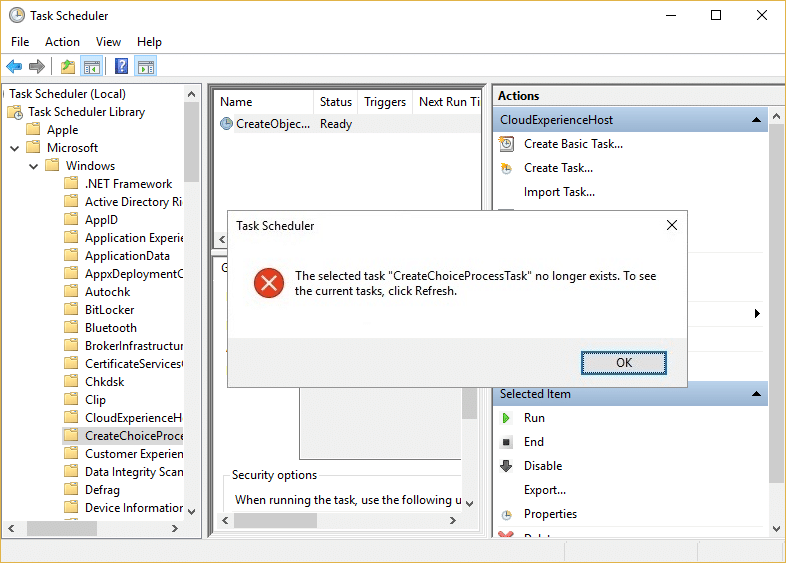
6. 이제 다음 디렉토리로 이동합니다.
C:\Windows\System32\Tasks\Microsoft\Windows
7. 위의 오류가 발생한 동일한 폴더를 찾아 삭제합니다. 단일 파일 또는 폴더일 수 있으므로 적절하게 삭제하십시오.
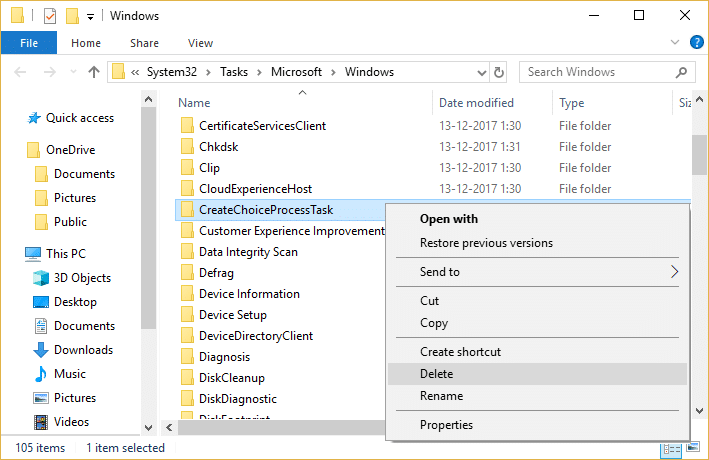
참고: 오류가 발생하면 작업 스케줄러가 더 이상 작업을 표시하지 않으므로 작업 스케줄러를 닫았다가 다시 열어야 합니다.
8. 이제 작업 스케줄러와 작업 폴더 내의 폴더를 비교하고 작업 폴더에는 있지만 작업 스케줄러에는 없는 파일이나 폴더를 삭제합니다. 기본적으로 오류 메시지가 나타날 때마다 위의 단계를 반복한 다음 작업 스케줄러를 다시 시작해야 합니다.
9.PC를 재부팅하여 변경 사항을 저장하고 선택 작업 "{0}"이(가) 더 이상 존재하지 않음 오류를 수정할 수 있는지 확인합니다.
방법 5: 작업 레지스트리 키 삭제
1.먼저 레지스트리와 특히 TaskCache\Tree 키를 백업해야 합니다.
2. Windows 키 + R을 누른 다음 regedit 를 입력하고 Enter 키를 눌러 레지스트리 편집기를 엽니다.

3. 다음 레지스트리 키로 이동합니다.
HKEY_LOCAL_MACHINE\SOFTWARE\Microsoft\Windows NT\CurrentVersion\Schedule\TaskCache\Tree
4. 트리 키를 마우스 오른쪽 버튼으로 클릭 하고 내보내기를 선택합니다.
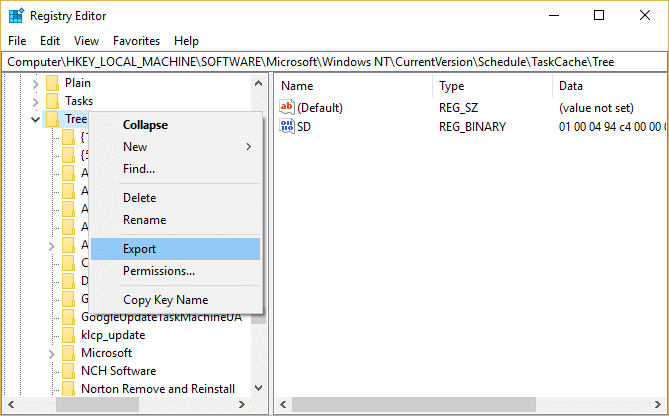
5. 이 reg 키의 백업을 생성할 위치를 선택하고 저장을 클릭합니다.
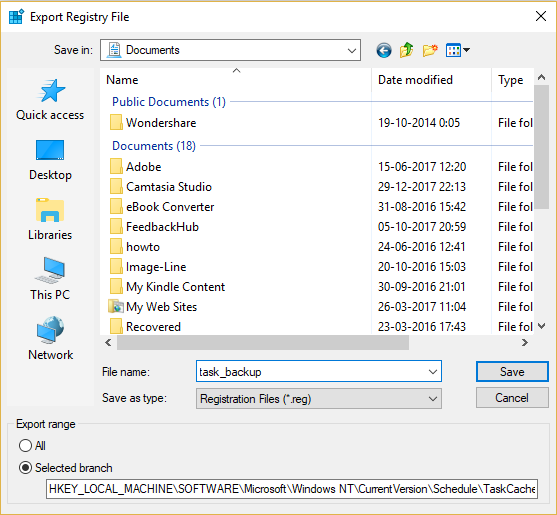
6. 이제 다음 위치로 이동합니다.
C:\Windows\System32\작업
7. 이 폴더에 있는 모든 작업의 백업 을 다시 만든 다음 레지스트리 편집기로 다시 돌아갑니다.
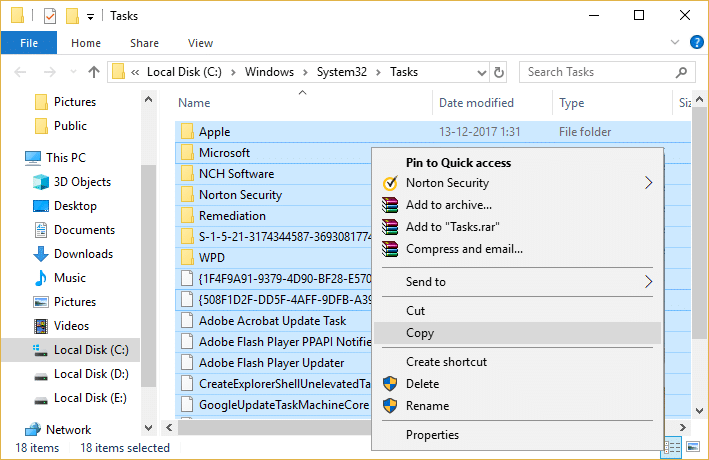
8. 트리 레지스트리 키를 마우스 오른쪽 버튼으로 클릭하고 삭제를 선택합니다.
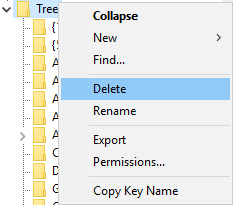
9.확인 메시지가 표시되면 예/확인을 선택 하여 계속합니다.
10. 그런 다음 Windows 키 + R을 누르고 Taskschd.msc 를 입력하고 Enter 키를 눌러 작업 스케줄러를 엽니다.
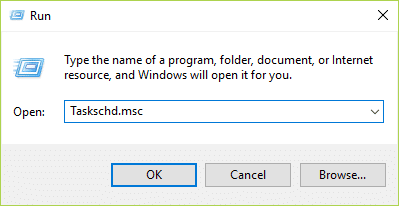
11.메뉴에서 작업 > 작업 가져오기를 클릭합니다.
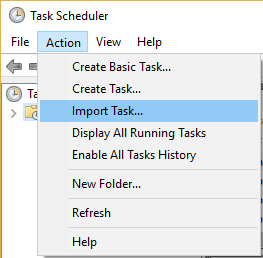
12.모든 작업을 하나씩 가져오고 이 프로세스가 어렵다고 생각되면 시스템을 다시 시작하기만 하면 Windows가 자동으로 이러한 작업을 생성합니다.
방법 6: 새 사용자 계정 만들기
1. Windows 키 + I을 눌러 설정 을 연 다음 계정을 클릭합니다.
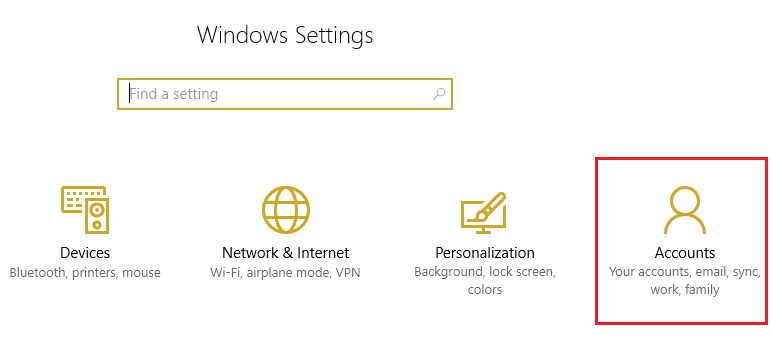
2. 왼쪽 메뉴에서 가족 및 다른 사람 탭 을 클릭하고 다른 사람 아래 에서 이 PC에 다른 사람 추가 를 클릭합니다.
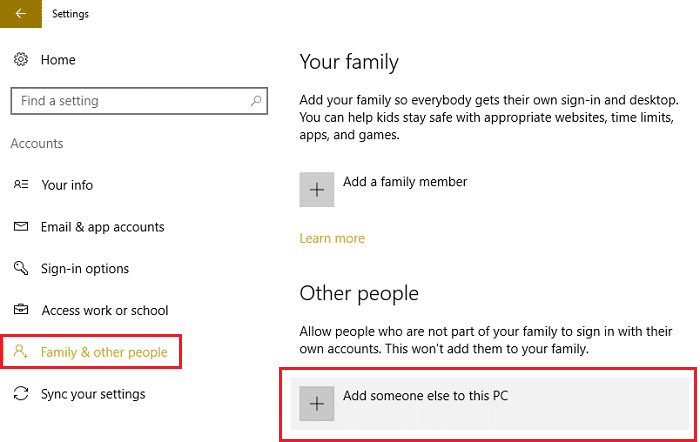
3.하단 에 이 사람의 로그인 정보가 없습니다를 클릭합니다.
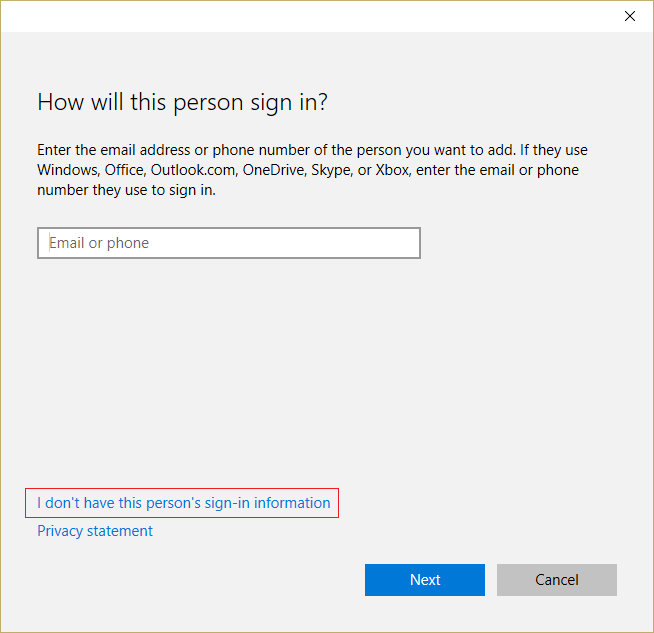
4. 하단에서 Microsoft 계정이 없는 사용자 추가를 선택합니다.
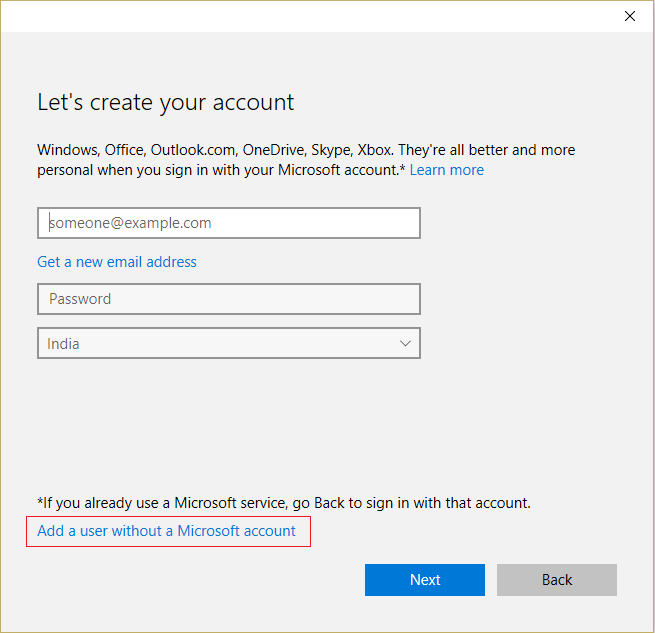
5.이제 새 계정의 사용자 이름과 암호를 입력하고 다음을 클릭합니다.
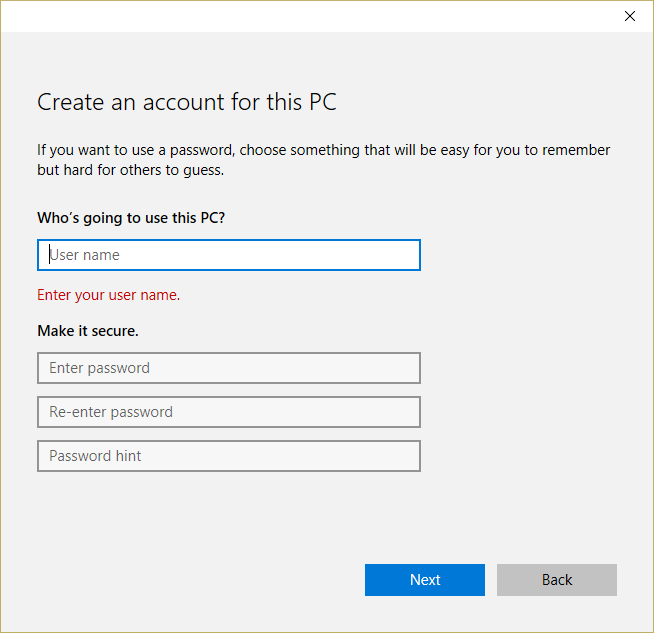
방법 7: Windows 10 설치 복구
아무 것도 해결되지 않으면 이 방법이 PC의 모든 문제를 확실히 복구할 것이기 때문에 이 방법은 최후의 수단입니다. 복구 시스템에 있는 사용자 데이터를 삭제하지 않고 시스템 문제를 복구하려면 현재 위치 업그레이드를 사용하여 설치하십시오. 따라서 이 문서를 따라 Windows 10 설치를 쉽게 복구하는 방법을 확인하십시오.
당신을 위해 추천 된:
- Windows에서 요청한 변경 사항을 완료할 수 없음 수정
- Windows Installer 서비스에 액세스할 수 없는 문제 수정
- 컴퓨터에 메모리 문제가 있는 문제를 해결하는 방법
- 이동식 디스크 USB 오류에 디스크를 삽입하십시오.
이제 선택 작업 "{0}"이(가) 더 이상 존재하지 않는 오류를 성공적으로 수정 했습니다. 그러나 이 가이드와 관련하여 여전히 질문이 있는 경우 댓글 섹션에서 자유롭게 질문하십시오.
